Fix: Der Bediener hat den Anforderungsfehler im Windows-Taskplaner abgelehnt
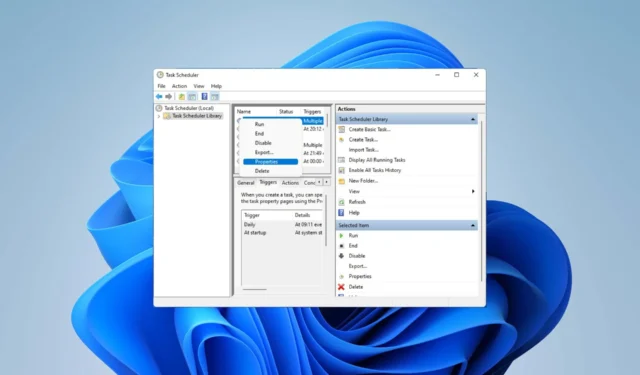
Um Aufgaben zu automatisieren und mehrere Systeme zu verwalten, ist Aufgabenplanungssoftware ein wertvolles Werkzeug in Ihrem Arsenal, insbesondere für Systemadministratoren. Der Windows-Taskplaner erledigt den Job perfekt, aber viele haben in letzter Zeit berichtet, dass der Operator die Anforderung abgelehnt hat.
Das Problem tritt in allen Versionen des Betriebssystems auf, und obwohl ausführlich darüber berichtet und behandelt wurde, sind keine wirksamen Lösungen in Sicht. Lesen Sie weiter, um herauszufinden, was bei anderen tatsächlich funktioniert hat!
Was bedeutet, dass der Operator oder Administrator die Anfrage im Taskplaner 0x800710e0 abgelehnt hat?
Es gibt kaum etwas, was es nicht kann, daher könnte es hilfreich sein, einige Tipps zum Taskplaner durchzulesen , die Ihnen dabei helfen, zu lernen, wie Sie ihn besser verwalten können. Allerdings kann es wie jede andere Windows-App bestimmte Probleme verursachen, daher ist es wichtig zu wissen, wie man diese behebt.
„Der Operator hat die Anfrage abgelehnt“ ist nur einer der Fehler im Windows-Taskplaner, die beim Versuch, eine Aufgabe zu ändern oder auszuführen, auftreten können. Mal sehen, was es verursacht.
Was führt dazu, dass der Betreiber den Anforderungsfehler abgelehnt hat?
Der Fehler kann durch verschiedene Probleme ausgelöst werden. Lassen Sie uns die wahrscheinlichsten Gründe untersuchen:
- Falsche Einstellungen lösen Konflikte aus : Wenn Sie versuchen, eine Aufgabe mit falschen Einstellungen auszuführen (z. B. Energieoptionen, Planungskonflikte mit anderen Aufgaben oder Auslösern), wird dieser Fehler höchstwahrscheinlich auftreten.
- Unzureichende Berechtigungen : Falsche Benutzer- oder Ordnerberechtigungen, die beim Erstellen der Aufgabe festgelegt wurden (z. B. wenn eine mit dem Administratorkonto erstellte Aufgabe zum Ausführen Administratorrechte erfordert), könnten die Ausführung der Instanz verhindern.
- Ein Fehler im Taskplaner : Manchmal kann ein Fehler oder ein vorübergehender Fehler in der App selbst das Problem verursachen.
- Beschädigte Aufgabe : Wenn die geplante Aufgabe beschädigt wird, kann dies zu einer fehlerhaften Ausführung führen.
- Softwarekonflikte : Antiviren- oder Firewall-Software kann manchmal die Aufgabe, die Sie ausführen möchten, blockieren, was wiederum dazu führt, dass der Fehler auf Ihrem Bildschirm angezeigt wird.
Wie behebe ich den Fehler „Operator hat die Anfrage abgelehnt“?
Bevor Sie mit der erweiterten Fehlerbehebung beginnen, sollten Sie die folgenden Problemumgehungen in Betracht ziehen:
- Starten Sie die App und Ihren Computer neu : Manchmal kann die einfachste Lösung, beispielsweise ein Neustart des PCs, sogar ein komplexeres Problem lösen.
- Deaktivieren Sie Ihr Antivirenprogramm vorübergehend : Windows Defender oder Software von Drittanbietern kann gelegentlich die Ausführung von Aufgaben behindern. Deaktivieren Sie Ihre Sicherheitssoftware, um festzustellen, ob der Fehler dadurch verursacht wird.
- Überprüfen Sie den Pfad der Aufgabe : Überprüfen Sie noch einmal, ob Sie in den App-Einstellungen den richtigen Pfad für Ihre Aufgabe eingegeben haben, da dies häufig zu einem solchen Fehler führen kann.
Wenn der Fehler weiterhin besteht, fahren Sie mit den folgenden Lösungen fort, um Ihr Problem zu beheben:
1. Stellen Sie sicher, dass Sie über Administratorrechte verfügen
- Halten Sie die Windows + R -Taste gedrückt. Geben Sie den folgenden Befehl in das Suchfeld ein und drücken Sie Enter:
taskschd.msc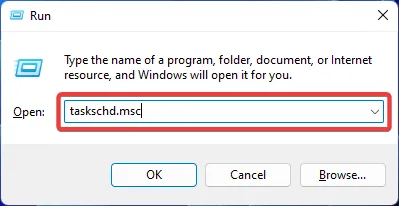
- Klicken Sie mit der rechten Maustaste auf die betroffene Aufgabe und gehen Sie zu deren Eigenschaften .
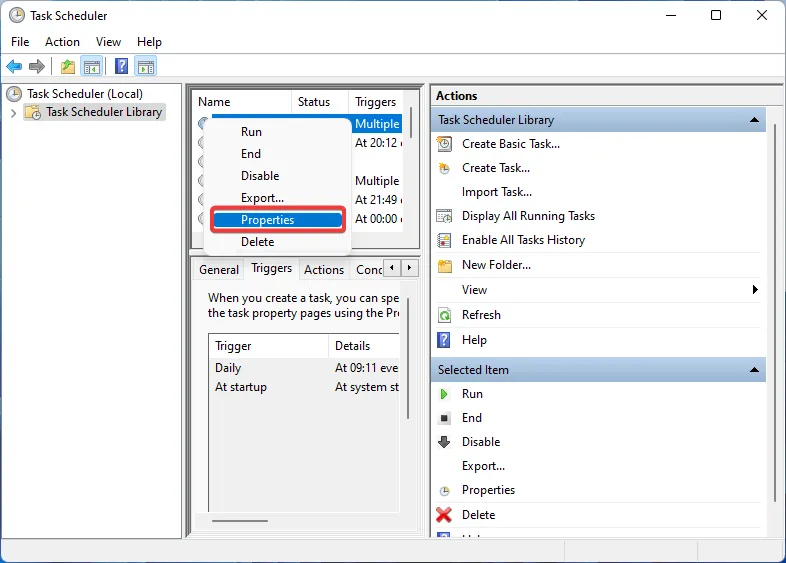
- Stellen Sie sicher, dass Sie das Kontrollkästchen „ Mit höchsten Berechtigungen ausführen“ aktiviert haben . Wählen Sie Benutzer oder Gruppe ändern.
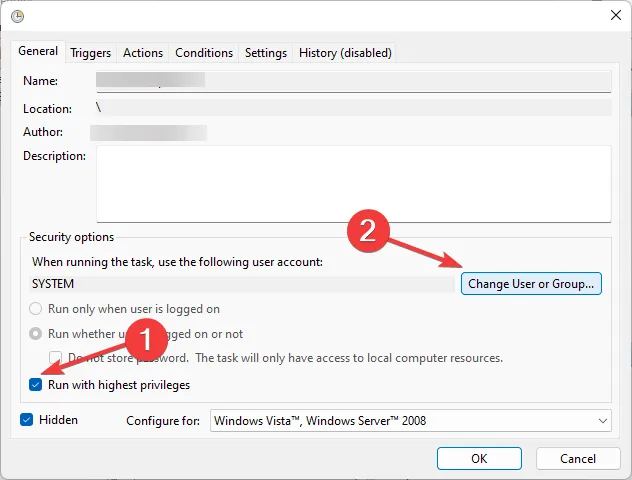
- Geben Sie Administrator ein und klicken Sie auf OK.
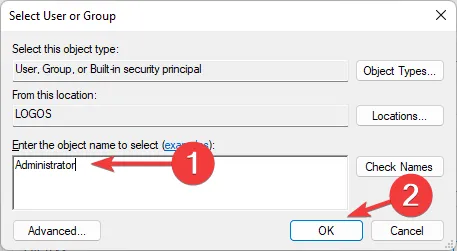
- Starten Sie die App neu und prüfen Sie, ob der Fehler behoben ist.
Unzureichende Benutzer- und/oder Ordnerberechtigungen sind die häufigsten Gründe dafür, dass der Betreiber den Anforderungsfehler abgelehnt hat. Um dieses Problem zu beheben, müssen Sie sicherstellen, dass Sie versuchen, die Aufgabe mit vollem Zugriff und Administratorrechten auszuführen .
2. Überprüfen Sie, ob der Dienst ausgeführt wird
- Drücken Sie Windows +, R um das Dialogfeld „Ausführen“ zu öffnen. Geben Sie den folgenden Befehl ein und klicken Sie auf OK :
services.msc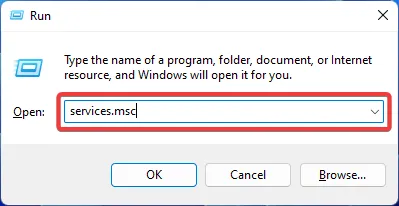
- Suchen Sie den Taskplaner- Dienst. Klicken Sie mit der rechten Maustaste darauf und wählen Sie Eigenschaften.
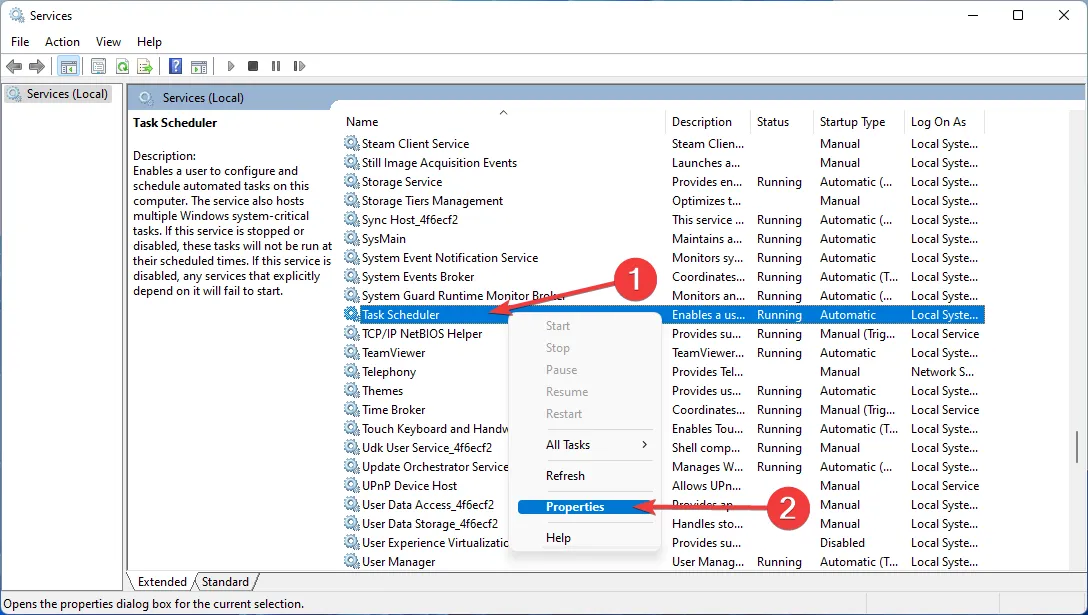
- Überprüfen Sie, ob der Dienst ausgeführt wird. Wenn nicht, klicken Sie auf die Schaltfläche „Start“ und wählen Sie „Automatisch“ als Starttyp. Bestätigen Sie, indem Sie auf Übernehmen und dann auf OK klicken .
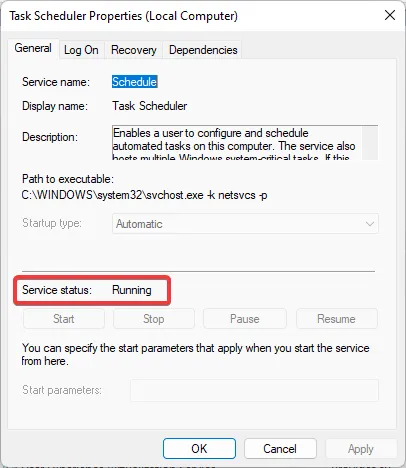
- Starten Sie Ihren PC neu, um die Änderungen zu speichern.
Wenn der Taskplaner nicht ordnungsgemäß funktioniert oder überhaupt nicht ausgeführt wird, könnte dies den Fehler „Operator lehnte die Anforderung ab“ auslösen.
3. Systemdateien reparieren
- Drücken Sie Windows und geben Sie Eingabeaufforderung ein . Wählen Sie „Als Administrator ausführen“, um die App zu öffnen.
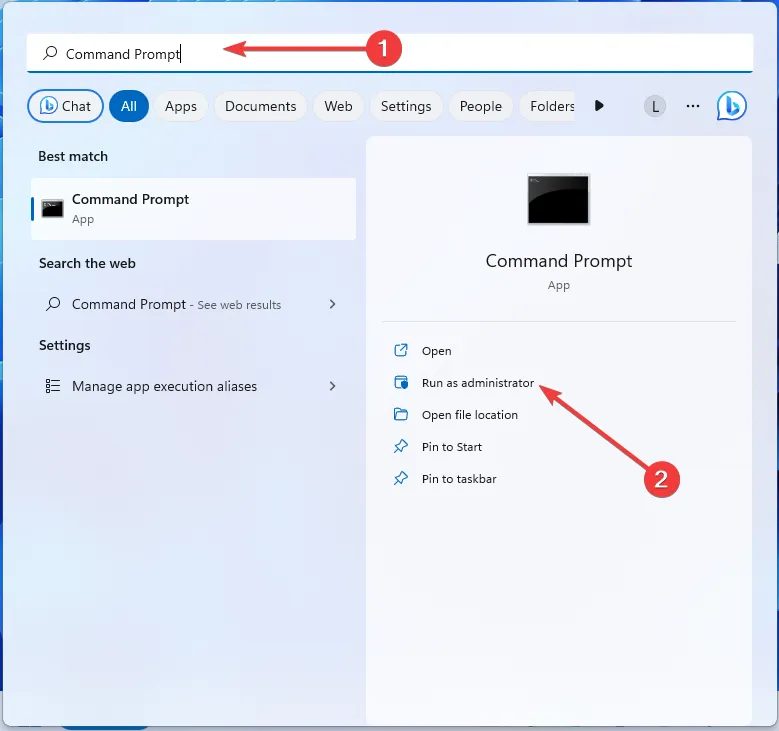
- Geben Sie den folgenden Befehl ein und drücken Sie Enter:
sfc /scannow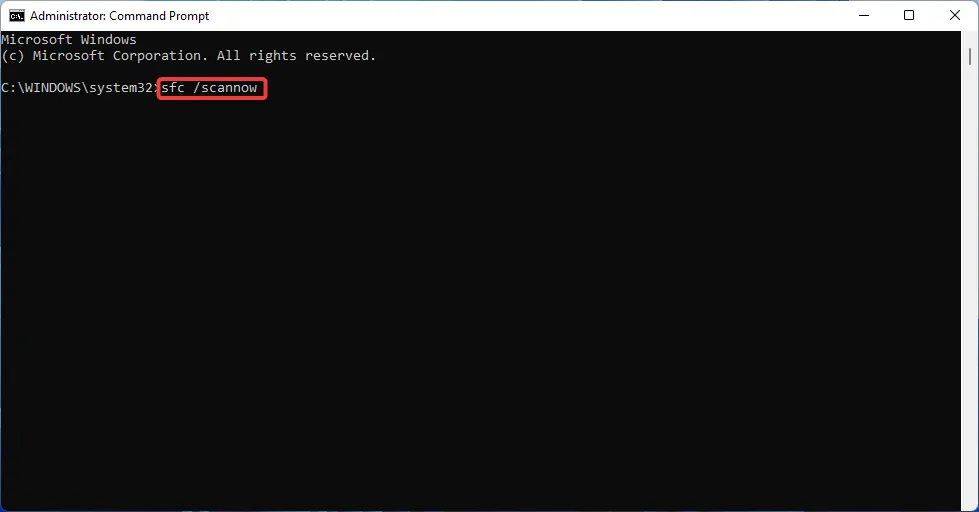
- Warten Sie, bis das Tool Ihre beschädigten Systemdateien (falls vorhanden) repariert hat, und starten Sie Ihren Computer neu.
Beschädigte Systemdateien können verschiedene Fehler verursachen, einschließlich des Fehlers „Operator lehnte die Anforderung ab“ im Taskplaner. Sie können diese Probleme mithilfe des in Windows integrierten Tools zur Systemdateiprüfung problemlos reparieren.
4. Passen Sie die Einstellungen der Aufgabe an
- Drücken Sie die Windows Taste, geben Sie Taskplaner ein und öffnen Sie die App.
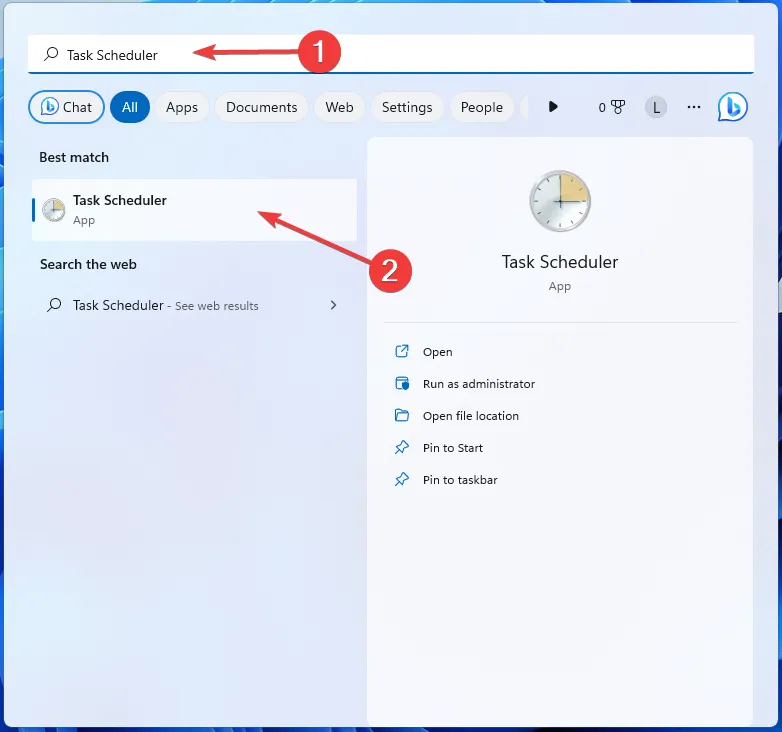
- Klicken Sie mit der rechten Maustaste auf die jeweilige Aufgabe und öffnen Sie Eigenschaften .
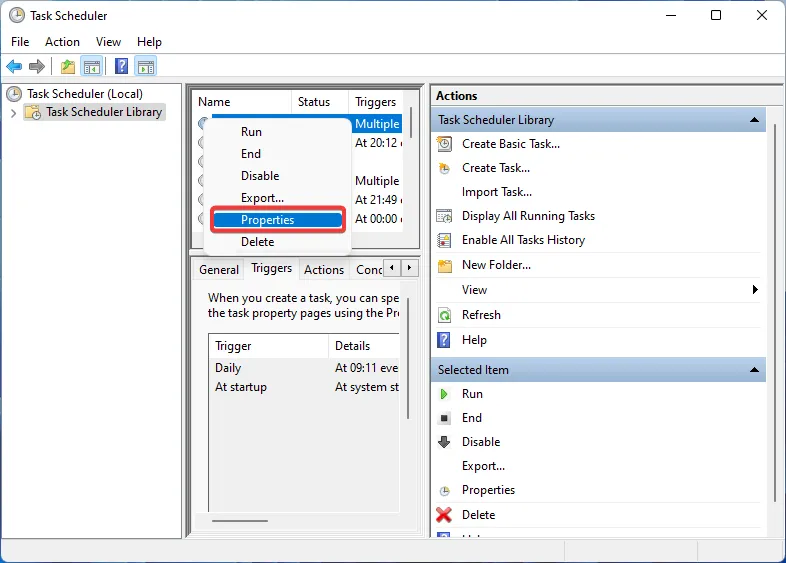
- Gehen Sie zur Registerkarte Bedingungen. Entfernen Sie das Häkchen neben „ Aufgabe nur starten, wenn der Computer an das Stromnetz angeschlossen ist“ .
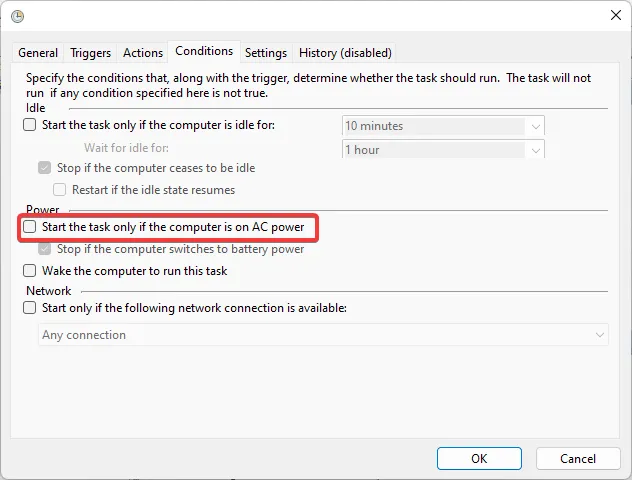
- Wechseln Sie nun zum Reiter Einstellungen. Aktivieren Sie die folgenden Kontrollkästchen: Ausführung der Aufgabe bei Bedarf zulassen , Aufgabe so schnell wie möglich ausführen, nachdem ein geplanter Start versäumt wurde, und Stoppen der laufenden Aufgabe erzwingen, wenn sie nicht zum gewünschten Zeitpunkt beendet wird .
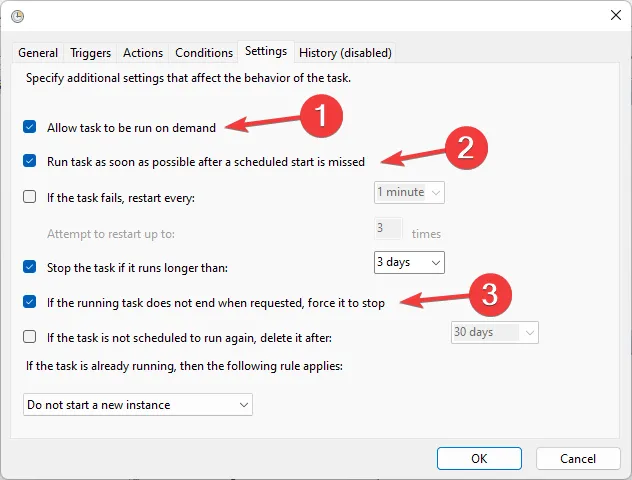
- Wählen Sie im Dropdown-Menü unter der Option „Wenn die Aufgabe bereits ausgeführt wird, gilt die folgende Regel“ die Option „Vorhandene Instanz stoppen“ aus .
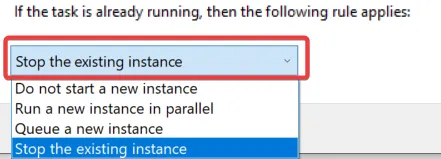
- Wenn Sie fertig sind, klicken Sie auf OK und starten Sie Ihren PC neu.
In den meisten Fällen sind unzureichende Benutzerrechte oder falsche Aufgabeneinstellungen die Ursache für diesen Taskplaner-Fehler. Und wenn nichts anderes hilft, können Sie die Aufgabe löschen und dann erneut erstellen, um das Problem zu beheben.
So beheben Sie den Fehler „Operator lehnte die Anforderung ab“ im Windows-Taskplaner.
Außerdem berichteten viele, dass der Taskplaner nicht läuft und die Probleme normalerweise leicht zu beheben sind.
Wenn Sie weitere Hilfe benötigen, können Sie wie immer unten Ihren Kommentar hinterlassen und wir werden uns umgehend bei Ihnen melden.



Schreibe einen Kommentar